ED.JP/AC.JP/GO.JPドメイン(.ed.jp/.ac.jp/.go.jp)については、support@kagoya.com 宛にメールでお問い合わせください。
- ■ 新規取得費用
-
ED.JP/AC.JP/GO.JPドメイン(.ed.jp/.ac.jp/.go.jp)の取得費用は下記の通りです。
 ED.JP/AC.JP/GO.JPドメイン新規取得費用
ED.JP/AC.JP/GO.JPドメイン新規取得費用1年間有効 8,800円(取得月に課金)
-
AC.JPドメインの取得希望のお問い合わせがあると、サポートセンターより下記のメールがお客様のメールアドレスに届きます。
件名:AC.JPドメインの申請につきまして(EXAMPLE.AC.JP)
送信者:support@kagoya.com
宛先:ユーザー情報に登録している連絡先メールアドレス
添付ファイル 1:DR-IN-20-E.txt
添付ファイル 2:DR-IN-20.pdf-
※ このマニュアルでは、AC.JPを例にご説明いたしますが、取得手続きの流れや、申請書の書式は同じです。
-
※ このマニュアルでは、AC.JPを例にご説明いたしますが、取得手続きの流れや、申請書の書式は同じです。
-
添付ファイル 1:DR-IN-20-E.txtを開きます。
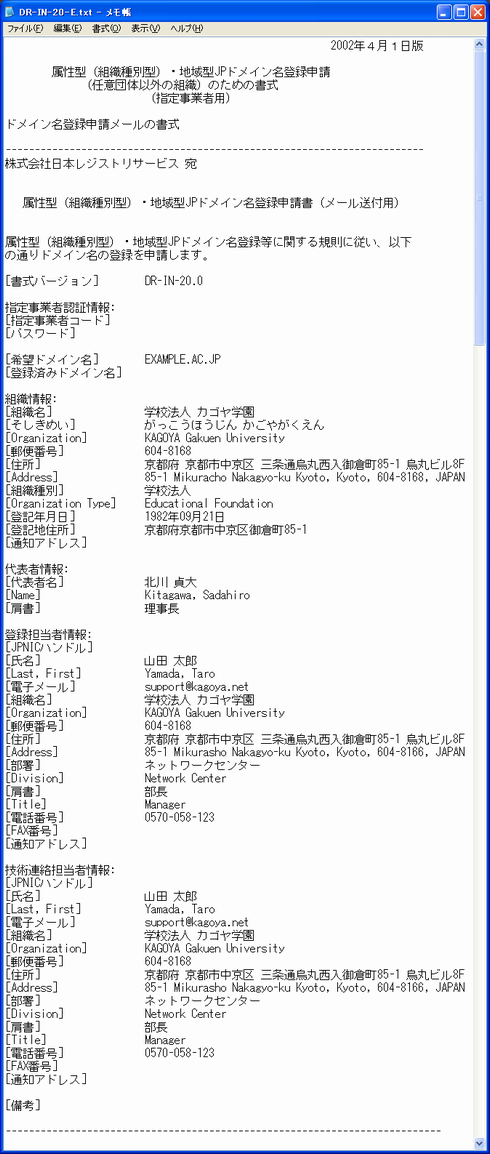
「ドメイン名登録申請書」が表示されます。
※ 添付ファイル 2:DR-GR-20.pdf はその記入例ですのであわせてご確認ください。「ドメイン名登録申請書」には、次の項目を入力します。
WHOISマークのついた項目は Whois 情報としてインターネット上に公開されます。
■参考URL JPRS > 公開・開示対象情報一覧
http://jprs.jp/doc/rule/disclose-list.html
ドメイン名 希望ドメイン名 希望ドメイン名を入力します。
例) EXAMPLE.AC.JP- ※ 「.ED.JP/.AC.JP/.GO.JP」の前は3~63文字以内の文字列を指定してください。
- ※ 半角英数字[aからz、AからZ、0から9、-(ハイフン)] が利用できます。
- ※ 大文字と小文字の区別はありません。
登録済みドメイン名 記入しません。 組織情報 組織名 WHOIS組織の名前を入力します。
例) 学校法人 カゴヤ学園そしきめい WHOIS任意団体の名前をひらがなで入力します。
例) がっこうほうじん かごやがくえんOrganization WHOIS任意団体の名前を英語表記(半角英数字)で入力します。
例) KAGOYA Gakuen University郵便番号 郵便番号を7桁の半角数字で入力します。
例) 604-8166-
※ 郵便番号は、日本郵便の「郵便番号検索
 」でご確認ください。
」でご確認ください。
住所 組織の所在地の住所を入力します。 Adress 組織の所在地の住所を英語表記(半角英数字)で入力します。 - ※ 英語表記では、建物名 部屋番号 地番 町名 市区郡町村名 都道府県名 郵便番号 国名 の順で入力します。
組織種別 WHOIS組織種別を入力します。 Organization Type WHOIS組織種別を英語表記(半角英数字)で入力します。 登記年月日 登記年月日を入力します。 - ※ 登記年月日が未来(未登録)の場合には、申請書が異なりますので、support@kagoya.com 宛にお問い合わせください。
- ※ 組織種別が「認定こども園」」の場合、記入は不要です。
登記地住所 登記地住所を入力します。 - ※ 組織種別が「認定こども園」」の場合、記入は不要です。
通知アドレス 記入しません。 代表者情報 代表者名 法人の代表者名を入力します。
例) 北川 貞大- ※ 姓と名の間には半角スペースが必要です
Name 代表者名を英語表記(半角英数字)で入力します。
例)Kitagawa, Sadahiro- ※ 姓と名の間には「,(カンマ)」が必要です
肩書 担当者の役職を入力します。
例) 理事長登録担当者情報 JPNIC ハンドル 記入しません。 氏名 WHOIS担当者の個人名を入力します。
例) 山田 太郎- ※ 姓と名の間には半角スペースが必要です
Last, First WHOIS担当者の個人名を英語表記(半角英数字)で入力します。
例) Yamada, Taro- ※ 姓と名の間には「,(カンマ)」が必要です
電子メール WHOISメールアドレスを半角英数字で入力します。 組織名 組織情報に入力した組織名を入力します。 Organization 組織情報に入力した組織名を英語表記(半角英数字)で入力します。 郵便番号 郵便番号を7桁の半角数字で入力します。
例) 604-8166-
※ 郵便番号は、日本郵便の「郵便番号検索
 」でご確認ください。
」でご確認ください。
住所 組織の所在地の住所を入力します。 Adress 組織の所在地の住所を英語表記(半角英数字)で入力します。 - ※ 英語表記では、建物名 部屋番号 地番 町名 市区郡町村名 都道府県名 郵便番号 国名 の順で入力します。
部署 WHOIS担当者の所属部署を入力します。 Division
(英文)WHOIS担当者の所属部署を英語表記(半角英数字)で入力します。 肩書 WHOIS担当者の役職を入力します。
例) 部長Title
(英文)WHOIS担当者の役職を英語表記(半角英数字)で入力します。
例) Manager電話番号 WHOIS電話番号を半角数字で入力します。 FAX番号 記入しません。 通知アドレス 記入しません。 技術連絡担当者情報 JPNIC ハンドル 記入しません。 氏名 WHOIS担当者の個人名を入力します。
例) 山田 太郎- ※ 姓と名の間には半角スペースが必要です
Last, First WHOIS担当者の個人名を英語表記(半角英数字)で入力します。
例) Yamada, Taro- ※ 姓と名の間には「,(カンマ)」が必要です
電子メール WHOISメールアドレスを半角英数字で入力します。 組織名 WHOIS技術連絡担当者が所属する組織名を入力します。 - ※ 技術連絡担当者は登録組織に所属する方でなくてもかまいません。
Organization WHOIS技術連絡担当者が所属する組織名を英語表記(半角英数字)で入力します。 郵便番号 郵便番号を7桁の半角数字で入力します。
例) 604-8166-
※ 郵便番号は、日本郵便の「郵便番号検索
 」でご確認ください。
」でご確認ください。
住所 技術連絡担当者が所属する組織の所在地の住所を入力します。 Adress 技術連絡担当者が所属する組織の所在地の住所を英語表記(半角英数字)で入力します。 - ※ 英語表記では、建物名 部屋番号 地番 町名 市区郡町村名 都道府県名 郵便番号 国名 の順で入力します。
部署 WHOIS担当者の所属部署を入力します。 Division
(英文)WHOIS担当者の所属部署を英語表記(半角英数字)で入力します。 肩書 WHOIS担当者の役職を入力します。
例) 部長Title
(英文)WHOIS担当者の役職を英語表記(半角英数字)で入力します。
例) Manager電話番号 WHOIS電話番号を半角数字で入力します。 FAX番号 記入しません。 通知アドレス 記入しません。 「ドメイン名登録申請書」の入力が完了したら、ファイル名 :DR-IN-20-E.txt を保存し、support@kagoya.com にメールで提出します。
-
当社にて申請を確認すると、取得手続きを開始します。
申請がJPRSに受理されると、サポートセンターより下記のメールがお客様のメールアドレスに届きます。件名:【KAGOYAドメイン】ドメイン名に関する申請(届け出)受理のご連絡(EXAMPLE.AC.JP)
送信者:support@kagoya.com
宛先:ユーザー情報に登録している連絡先メールアドレス,
ドメイン申込み時に記入したメールアドレス- ※ 通知は、申請を受け付けたことを連絡するものであり、登録を保証するものではありません。
-
申請内容に問題があれば、サポートセンターより下記のメールがお客様のメールアドレスに届きます。
当該メールが届かない場合は、申請内容に問題はありません。件名:【KAGOYAドメイン:ご返信ください】ドメイン申請に関するご確認のお願い(EXAMPLE.AC.JP)
送信者:support@kagoya.com
宛先:ユーザー情報に登録している連絡先メールアドレス,
ドメイン申込み時に記入したメールアドレス- ※ メール本文に記載の期限までにご回答ください。 期限までに回答いただけない場合は、申請が無効となりますのでご注意ください。
-
JPRSが証明書類の提出を求めた場合、指示された書類を郵送で提出いただく必要があります。
当該メールが届かない場合は、書類の提出は必要ありません。手順 7. へお進みください。件名:【KAGOYAドメイン】書類提出のお願い(EXAMPLE.AC.JP)
送信者:support@kagoya.com
宛先:ユーザー情報に登録している連絡先メールアドレス,
ドメイン申込み時に記入したメールアドレスメール本文に記載の書類を期限までに郵送でご提出下さい。
■ 書類の送付送先
〒604-8166
京都府 京都市中京区 三条通烏丸西入御倉町85-1 KDX烏丸ビル8F
カゴヤ・ジャパン サポートセンター
属性型・地域型JPドメイン名担当 宛- ※ 期限までに提出いただけない場合は、申請が無効となりますのでご注意ください。
- ※ 書類は原本をお送りください。ファクシミリ等での送付は受け付けられません。
- ※ 郵送用申請書の記入項目は、必ず全てご記入ください。未記入項目がある場合には、再提出をお願いすることがあります。
- ※ 印鑑証明書、登記事項証明書等については、発行から3カ月以内のものをご提出ください。
- ※ 複数の申請の書類をまとめてお送りいただく場合は、各申請ごとにクリップなどでまとめてお送りください。
- ※ 複数の申請で同じ書類の利用をご希望の場合は、カバーレターにその旨をお書き添えください。
-
書類を当社が受領すると、サポートセンターより下記のメールがお客様のメールアドレスに届きます。
件名:【KAGOYAドメイン】ドメイン申請に関する書類の受領のご案内(EXAMPLE.AC.JP)
送信者:support@kagoya.com
宛先:ユーザー情報に登録している連絡先メールアドレス,
ドメイン申込み時に記入したメールアドレス -
ドメインの取得が完了すると、サポートセンターより下記のメールがお客様のメールアドレスに届きます。
件名:【KAGOYAドメイン】ドメイン名登録完了のご連絡(EXAMPLE.AC.JP)
送信者:support@kagoya.com
宛先:ユーザー情報に登録している連絡先メールアドレス,
ドメイン申込み時に記入したメールアドレス -
取得したドメインを利用するには、DNSレコードの設定が必要です。
DNSレコードの設定は、当社コントロールパネルで、以下の画面を開きます。
◇コントロールパネル > 設定 > ドメイン > DNSレコードの編集
DNSレコードの設定方法に関しては、「DNSレコードの設定」をご確認ください。





